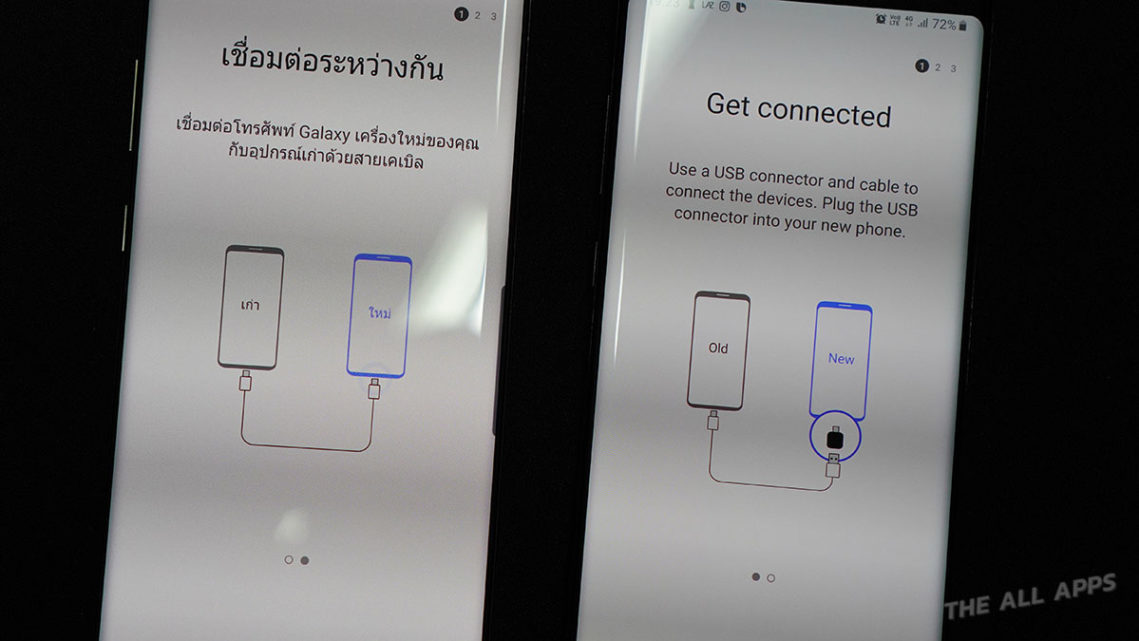วันนี้เป็นวันที่แฟน Galaxy Note ไปรับเครื่องจากแคมเปญ กล้ามั้ย จองก่อนเปิดตัว และตอนนี้ก็ได้จับตัวเครื่องเล่นกันอย่างเต็มที่แล้ว สำหรับใครที่เปลี่ยนจากซัมซุงหรือแอนดรอยด์มาใช้ Samsung Galaxy Note 10 หรือ Note 10+ ก็ไม่ยากครับ
วิธีย้ายข้อมูลมา Samsung Galaxy Note 10 หรือ Note10+ ด้วยแอพ Smart Switch
ในเครื่องเก่า จำเป็นต้องติดตั้งแอพ Smart Switch ก่อน ซึ่งหาดาวน์โหลดได้จาก Google Play Store ส่วนใน Note10 และ Note10+ นั้นจะมีแอพพลิเคชั่นนี้ติดตั้งไว้อยู่แล้ว
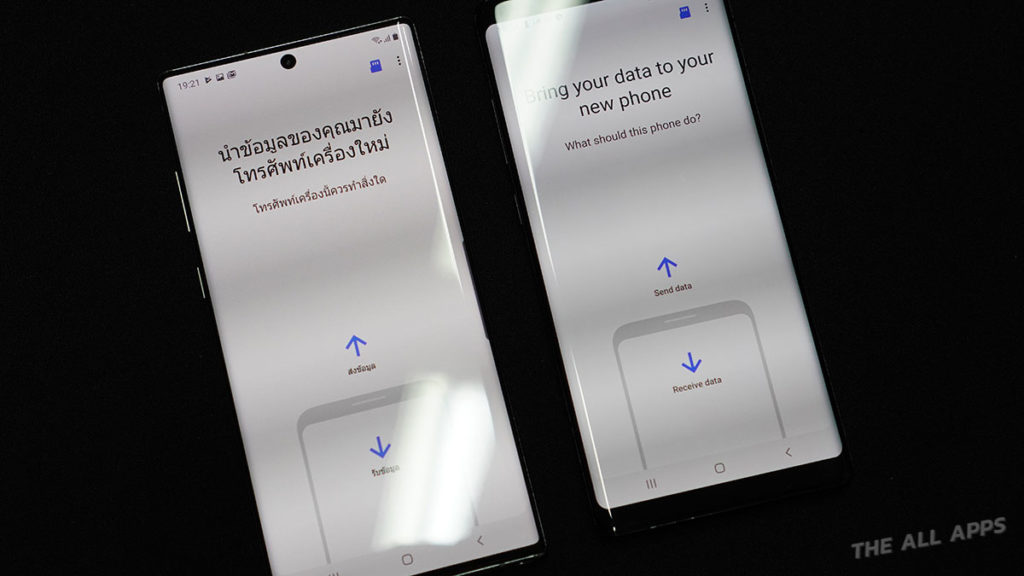
เครื่องเก่า – เปิดแอพพลิเคชัน Smart Switch ขึ้นมา แล้วเลือกเป็นฝ่ายส่งข้อมูล
เครื่องใหม่ – เปิดแอพพลิเคชัน Smart Switch ขึ้นมา แล้วเลือกเป็นฝ่ายรับข้อมูล
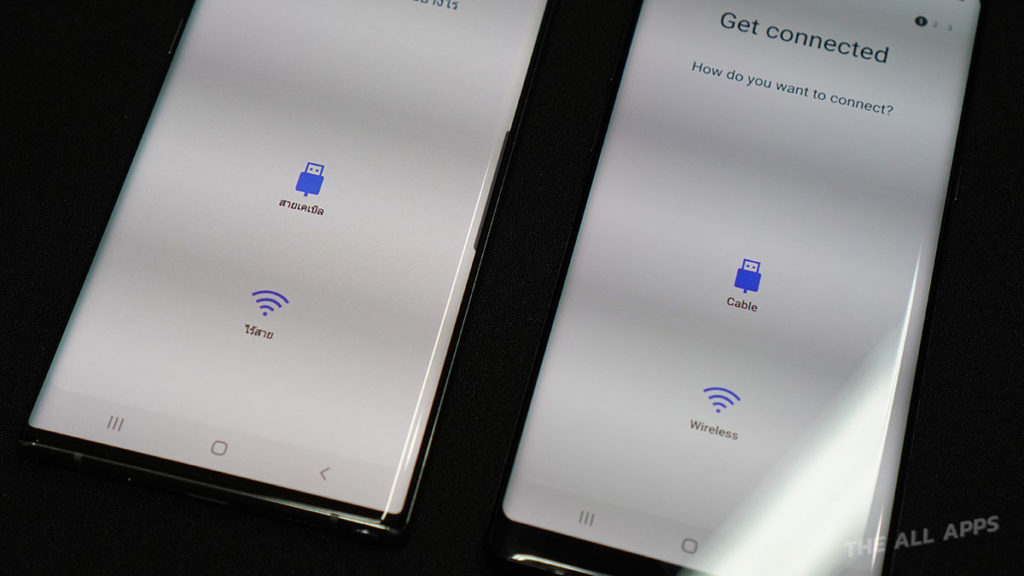
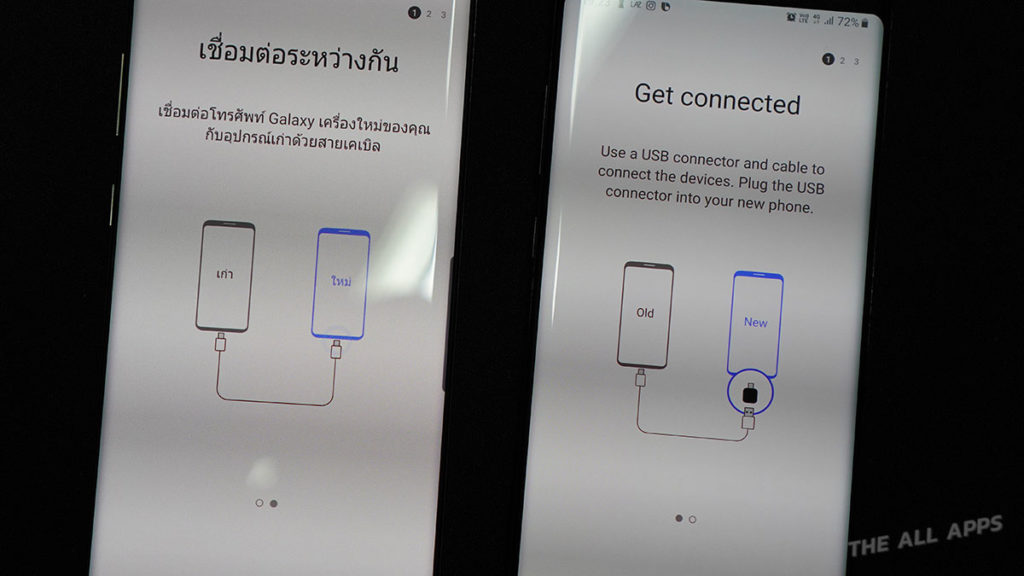
เลือกรูปแบบการส่งข้อมูล ในตัวอย่างนี้จะใช้สายเคเบิล ซึ่งเครื่องเก่าเป็น Note8 สามารถใช้สาย USB-C ทั้ง 2 ข้างที่มาในกล่องของ Note10 ได้
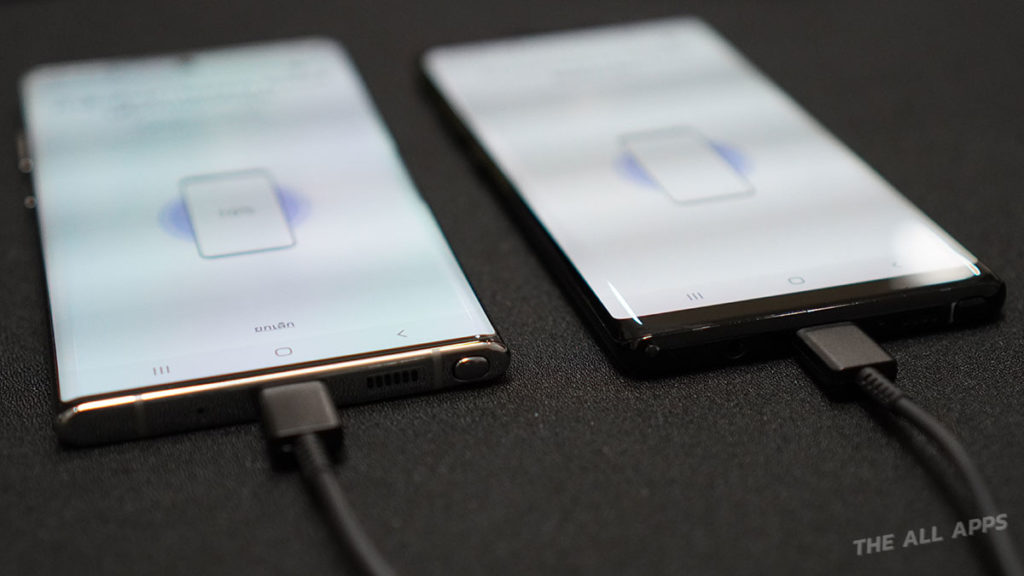
เมื่อเสียสายเข้าทั้ง 2 เครื่อง แอพพลิเคชั่นจะทำการสแกนไฟล์มีเดียต่างๆ ที่จะโอนถ่ายข้อมูล
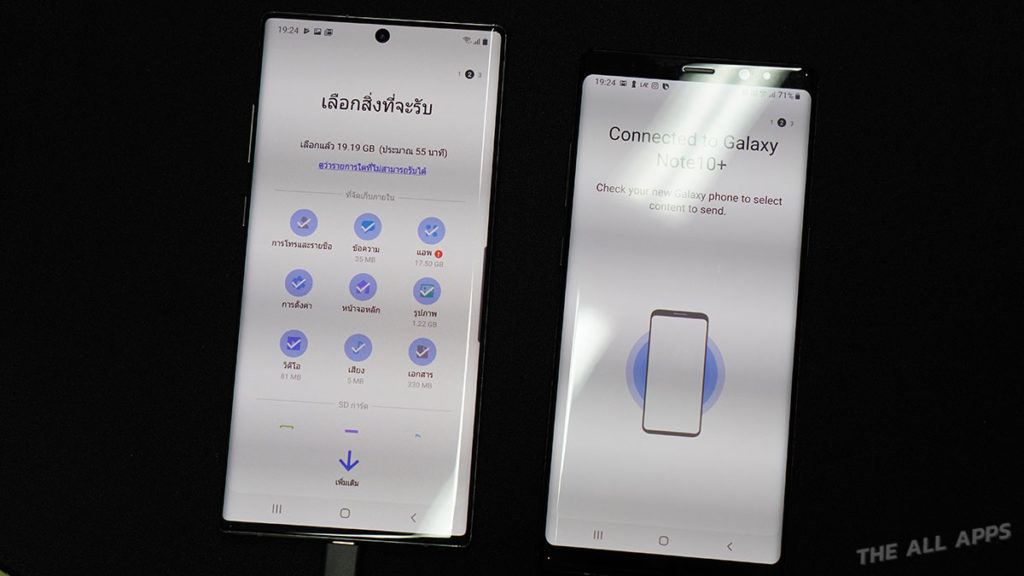
เมื่อสแกนเสร็จ ก็จะมีการคำนวณปริมาณพื้นที่ที่จะใช้และเวลาที่ใช้ในการโอนถ่ายข้อมูล ตรงนี้เราสามารถปรับเลือกข้อมูลได้ว่าจะอันไหนจะให้โอนถ่ายมา อันไหนไม่เอา อย่างของผมจะไม่เลือกแอพพลิเคชัน เพราะเราสามารถเลือกติดตั้งใหม่เองได้ (สามารถเข้าไปเลือกบางแอพได้) จะเลือกสิ่งที่จำเป็นมาก็คือ การโทรและรายชื่อ, ข้อความ, เอกสาร เพราะที่เหลือสามารถโอนถ่ายทีหลังได้ ที่ไม่เลือกการตั้งค่าเพราะอยากจะมาตั้งค่าใหม่เอง
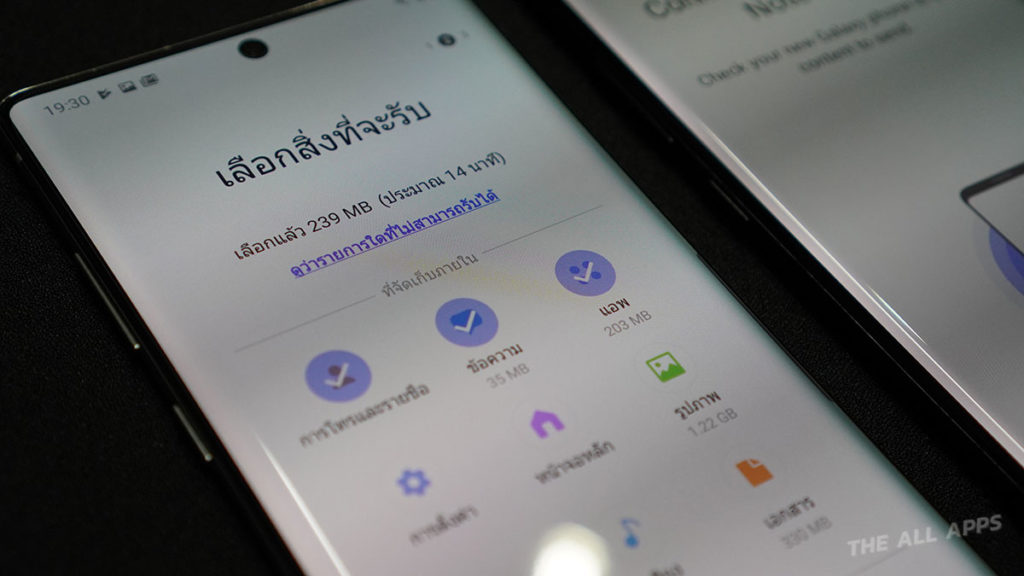
จากนั้นกดเพิ่มเติม และเลือกเมนูเพื่อไปต่อ ระบบก็จะทำการโอนถ่ายข้อมูลมาให้ แล้วเราก็รอจนเสร็จ เพียงเท่านี้ข้อมูลสำคัญอย่างข้อความ, การโทร ก็จะตามมาเครื่องใหม่ด้วย ส่วนแอพพลิเคชั่นขอเลือกลงเพิ่มเอง จะได้ลงแอพที่เราใช้งานจริงๆ
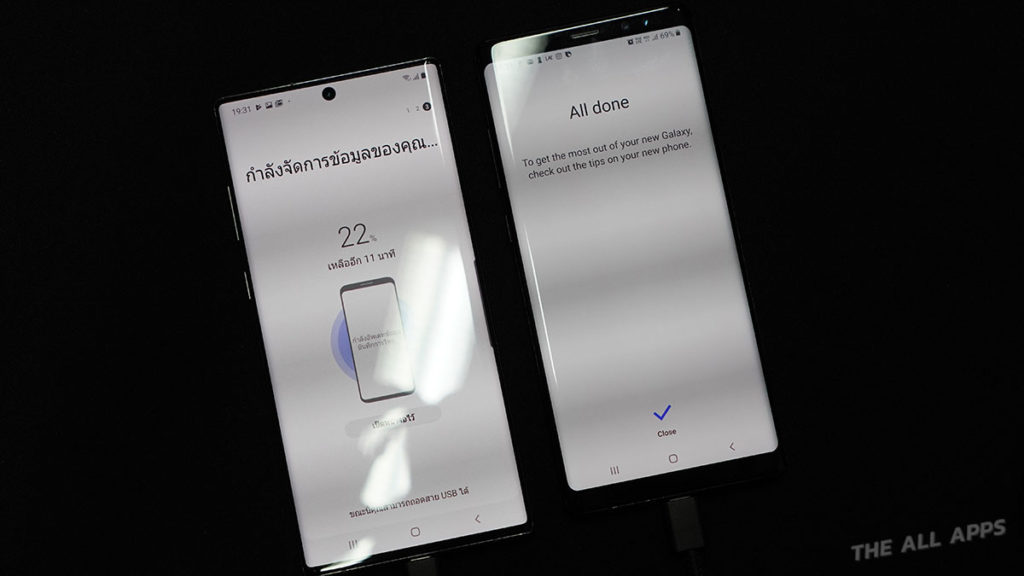
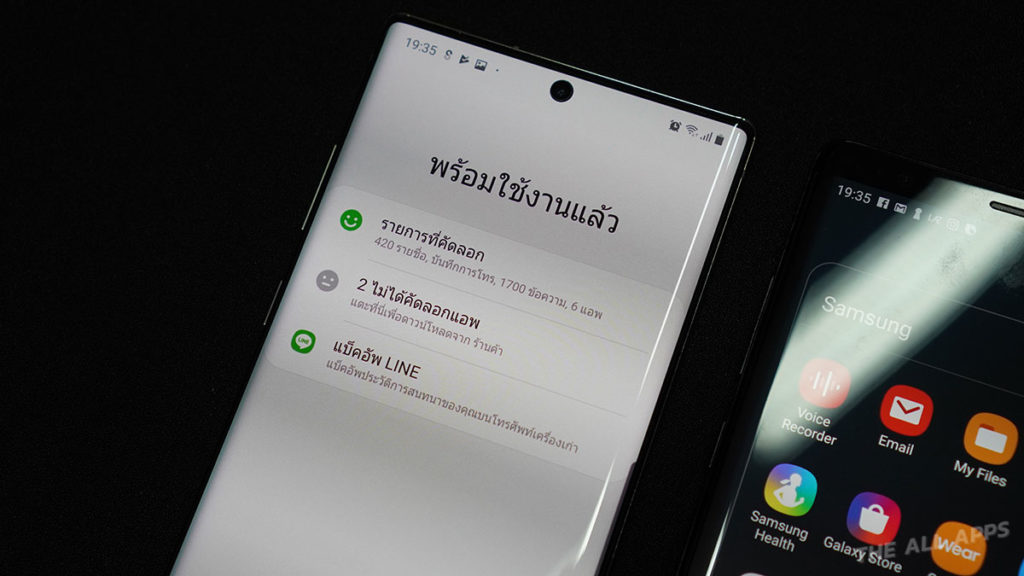
เมื่อเรียบร้อยแล้วก็จะมีการรายงานผลสำเร็จ นอกจากนี้ยังมีข้อความให้ทำการแบ็คอัพ LINE แล้วย้ายมาเครื่องใหม่อีกด้วย หากใครที่อ่านแล้วงง ก็ลองไปดูบทความสำรองข้อความใน LINE แล้วย้ายมาเครื่องใหม่กันได้